如何確認智慧型手機功能正常 快使用「手機醫生」幫手機迅速健康檢查一下
其實隨著科技的進步,我們現在手上的智慧型手機、平板,功能越來越多樣化,到現在可以說是一台小型的掌上型電腦,但是你有想過,會不會哪天突然其中某個功能故障了、哪個功能有點秀斗秀斗的,這時候可沒有辦法像一般電腦一樣拆開慢慢檢查啊!如果你有這方面的需求,那麼千萬不能錯過「手機醫生」這套優秀的手機檢測軟體。
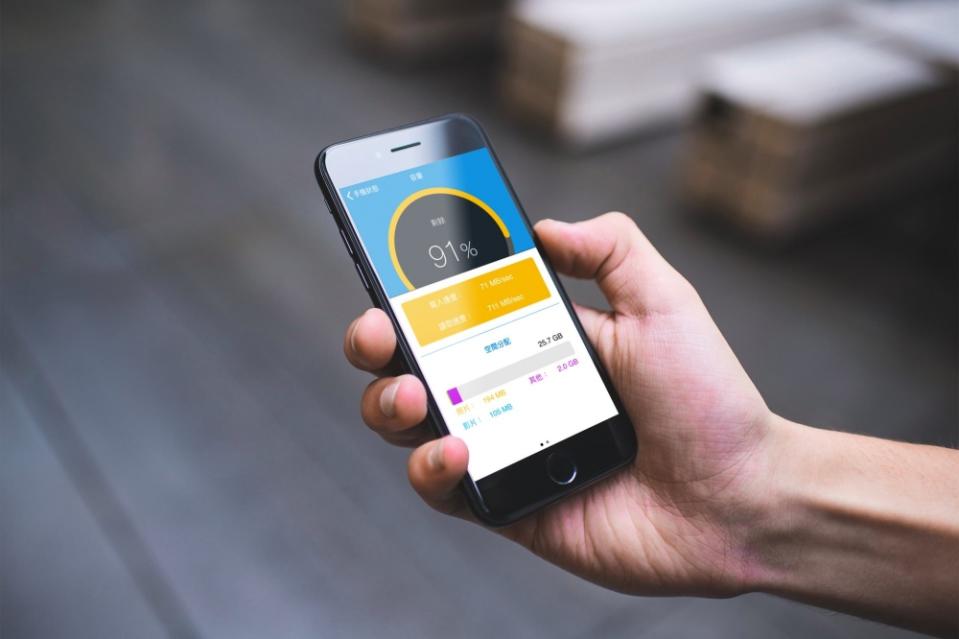
「手機醫生」,顧名思義就是檢查你的手機大大小小功能是否正常,在現在手機功能越來越複雜的年代,可以說是有其重要性存在。尤其是用來購買二手手機時的檢查,專業程度可能遠遠超過一般手機維修行喔。「手機醫生」目前有分成 Android 與 iOS 兩個版本,我們就針對這兩個版本來做詳細的介紹。
《手機醫生》Android 版載點
《手機醫生》iOS 版載點
「手機醫生」iOS 版介紹
「手機醫生」iOS 版主要是在檢查「多點觸控」、「耳機與麥克風」、「喇叭與麥克風」、「話筒與麥克風」、「耳機孔」、「照相機」、「手電筒」、「Home 鍵」、「音量鍵」、「休眠鍵」、「方向感測器」、「陀螺儀」、「接近感測器」、「電子羅盤」、「氣壓計」、「通話功能」、「震動功能」、「規格核對」、「處理器」、「記憶體」、「硬碟」、「行動網路功能」、「Wi-Fi」、「藍牙」、「定位功能」等功能,而且在 iOS 版還有著「一鍵」檢查的快速功能,按個按鈕後,接著依照指示,2 分鐘就可以完成 28 項目的檢查,就可以說是十分的方便。
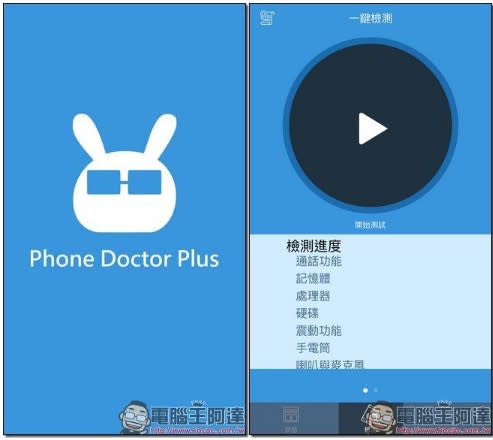
一鍵檢測 28 個項目
第一次執行的時候,系統會要求你執行一次一鍵檢測,就按照他的指示去做吧,按下中間大大的箭頭後,系統就會開始執行每一項的檢測,你只需要依照系統的提示,來做到每一個要求,像是同時觸摸螢幕的圖案、給予麥克風的權限等等。到最後會出現一個總覽的檢測報告,至於每個檢測項目的內容,以及中間或許會發生檢測失敗的狀況,這個部份我們放到檢測列表的段落來做詳細的介紹。
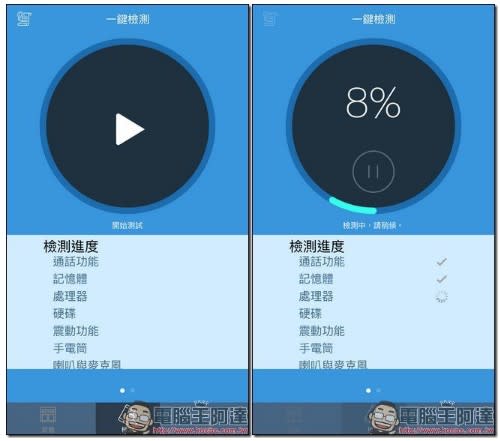
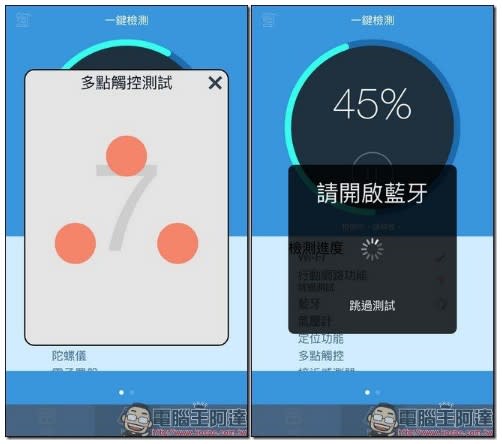
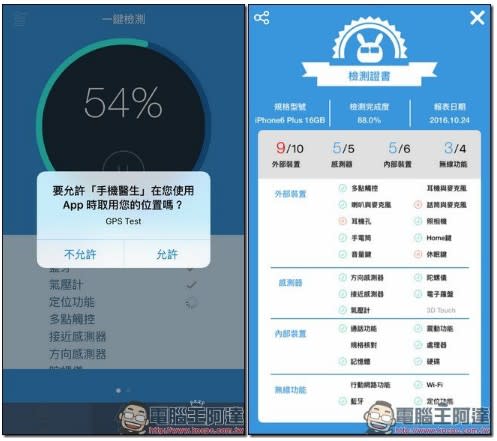
手機狀態
在你做完一鍵檢測後,在手機狀態上基本上就會列出一些數值出來,如果你沒有進行一鍵檢測的話,這邊是不會有數值出現的喔。這邊主要是列出電池、容量、處理器、記憶體、規格與網路等資訊與測試速度,點選之後還會有更進一步的相關資訊:

電池的部分是顯示你目前的電量、剩餘的待機時間,往右移動後,可以看到安裝手機醫生後,手機電池的充電循環次數,不過想要在這邊紀錄的話,你在每一次的充電時,都必須要開著手機醫生,讓他在背景執行,這樣才能順利的紀錄喔:
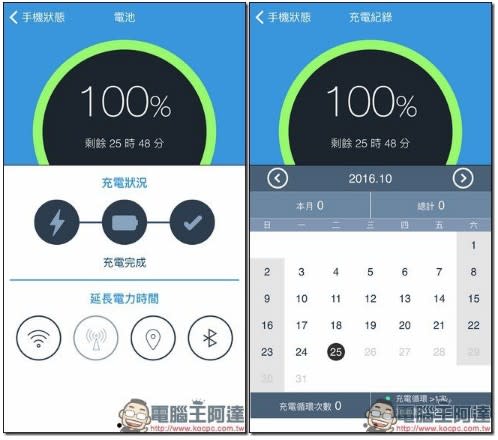
在硬碟的容量部分,除了可以看到 iPhone 內的容量配置外,也能看到 SSD 的讀取與寫入速度,這可以說是非常少見的設計。而往右邊滑之後,可以直接看到手機內儲存的檔案:
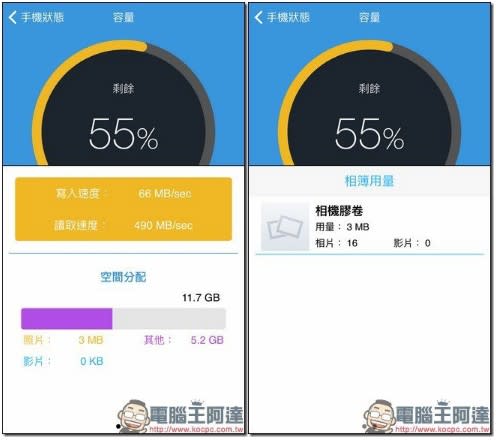
而至於網路謠傳的 iPhone 7 新機低容量版本的 SSD 讀寫速度,遠遜於高容量的速度,經過實際以 iPhone 7 Plus 32GB 版本與 128GB 版本比較過後,的確在 128GB 版本的 SSD 寫入速度突破 500MB/s,但是在32GB 版本僅有 72MB/s,落差可以說是相當的大,這點透過手機醫生也可以檢測得出來:
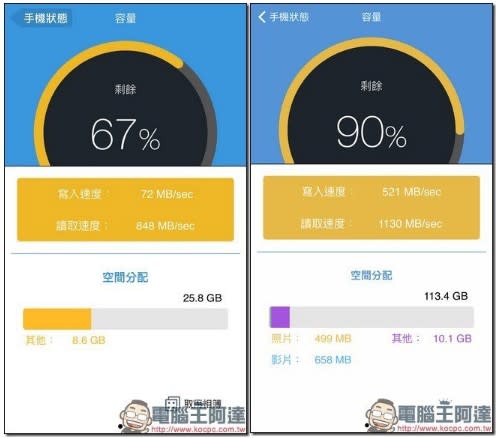
▲左為iPhone 7 Plus 32GB版,右為 128GB 版本,可看到寫入速度差了七倍有餘!(之前網路測試報導)
處理器的部分,可以告訴你目前處理器整體使用的比例、每一個核心的使用比例,還有單核與多核的跑分,手機醫生是採用雙執行序測試,速度更接近真實使用狀況,可信度相當的高:
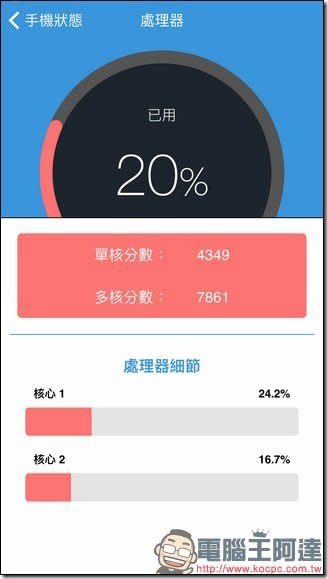
記憶體部分,會顯示目前整體已用的記憶體比例,還有細部使用的比例展示,同時也會有記憶體速度的表示,透過狀態來顯示詳細的記憶體狀況:
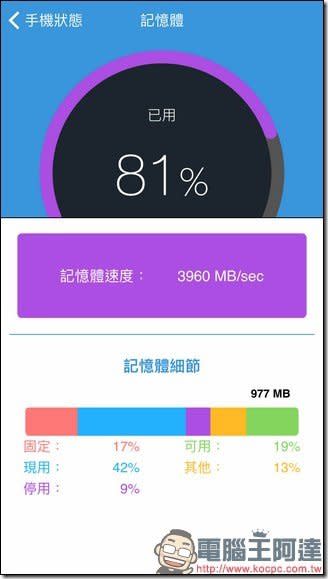
在規格中,主要就是展示手機的硬體細部規格與資訊,像是型號、尺寸、解析度、前後鏡頭像素等資訊,可以說是相當的齊全完善:
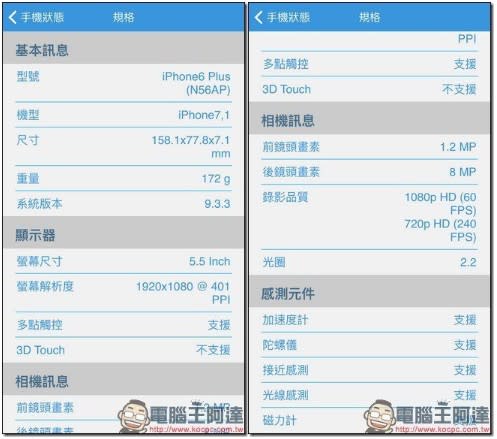
而在目前流傳 iPhone 7 通訊晶片分有iPhone 7 分別用了高通 Qualcomm MDM9645M 與英特爾 Intel XMM7360 兩種版本,而高通版的上網速度平均比英特爾版快上 30%,訊號微弱時,一來一往的差距甚至可以拉到 75%。經過實際測試與詢問官方後,官方表示,在手機醫生中「機型」的訊息中,就可以知道你的 iPhone 7 使用的晶片是高通版還是英特爾版。如果機型顯示的是 iPhone 9,1 或 iPhone 9,2,就代表你是高通版本,如果顯示的是 iPhone 9,3 與 iPhone9,4 的話,就是英特爾版本:
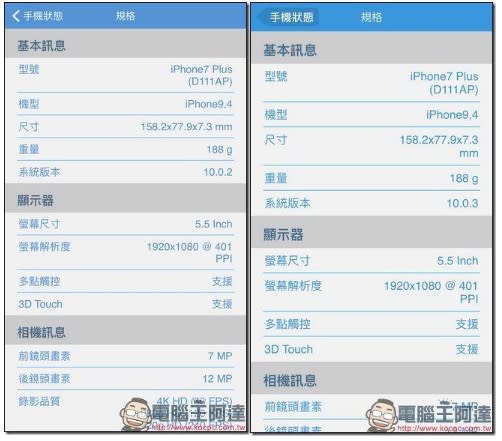
在每日用量的部分,主要就是針對行動網路上網所消耗的流量來進行監控,可以方便那些沒有使用上網吃到飽的朋友進行細膩又精準地控制,避免自己的上網用過量結果帳單也跟著過量
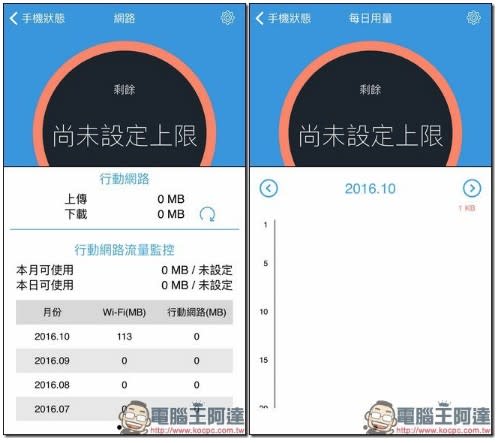
檢測列表
在 iOS 版《手機醫生》的檢測列表部分,主要可以分別針對每個細項做檢測,在目前的列表上總共有 25 種個部分的檢測功能,檢測成功後都會跳出一個可愛的小人來告訴你,以下我們就針對每個細項檢測時需要注意的事項做解釋。
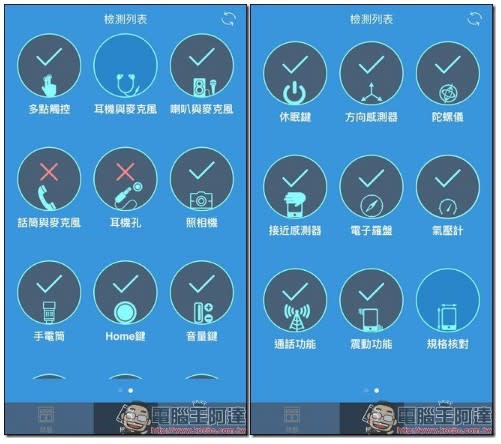
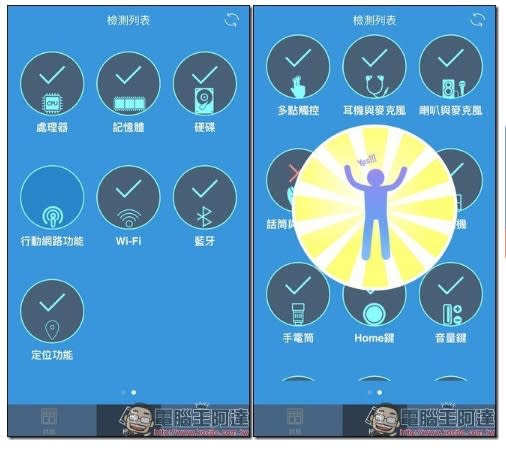
多點觸控
在這邊是會分組出現多個色球,就請記得在時限內同時碰觸到每組每一顆色球。
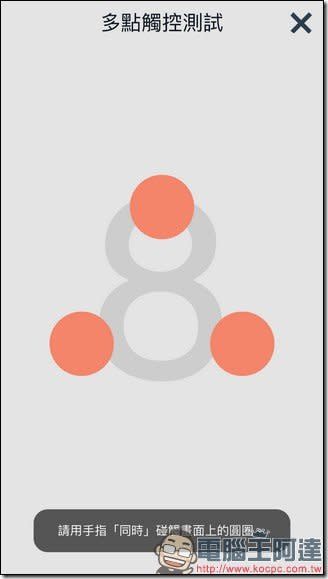
耳機與麥克風
把你的手機插入耳機後,然後把耳機放在手機的收音孔上,接著系統就會發出四種頻段的聲音,透過收音孔是否能偵測到每個頻段的聲音來判斷是否正常。
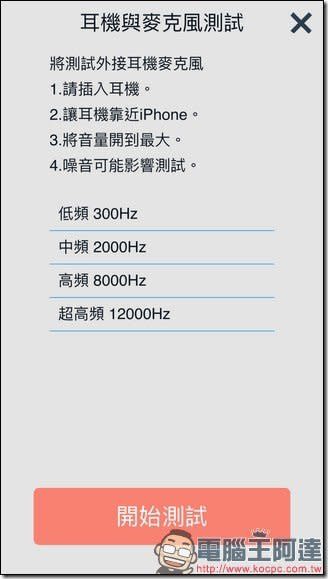
喇叭與麥克風
執行此步驟時,記得室內盡量「完全安靜」,接著把耳機拔起來,開始測試時手機會發出四種頻段的聲音,聲音會蠻大的別被嚇到。室內要保持完全安靜的原因,主要是因為任何的雜音都有可能干擾到麥克風的收音,所以盡量要保持安靜才會比較準:
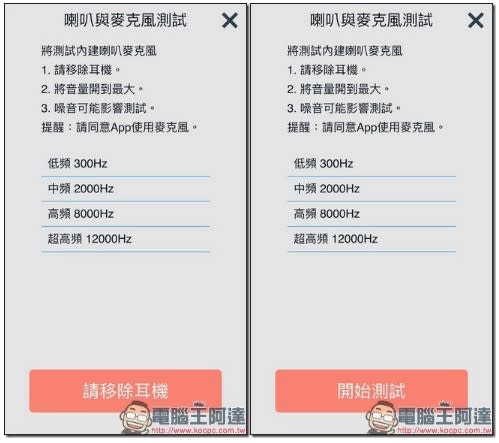
話筒與麥克風
上一個是透過喇叭發送四種頻率的聲音出來,在這邊雖然依樣,但是是靠話筒來發送聲音,所以室內真的要盡量保持完全的靜音,否則失敗率真的會很高:
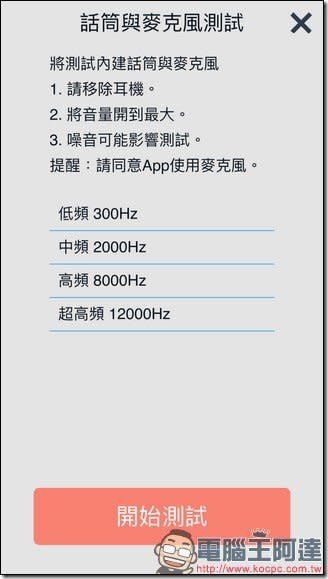
耳機孔
在這邊就是把你的耳機孔依照指示在時間內插入與拔出,通常沒有太大的問題的話應該都可以順利完成:
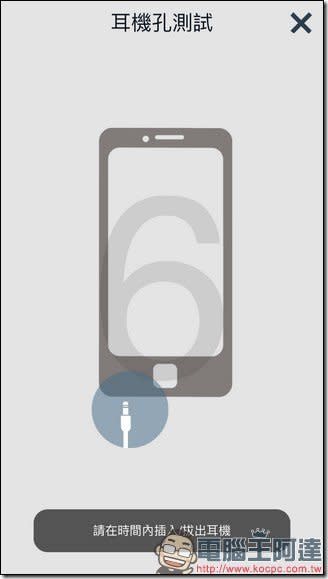
照相機
在這邊會分別測試前相機與後相機的成像功能,畫面上除了會顯示照片以外,也會有相片的相關資訊,其實你就主要看你的成像是否清楚就可以了:
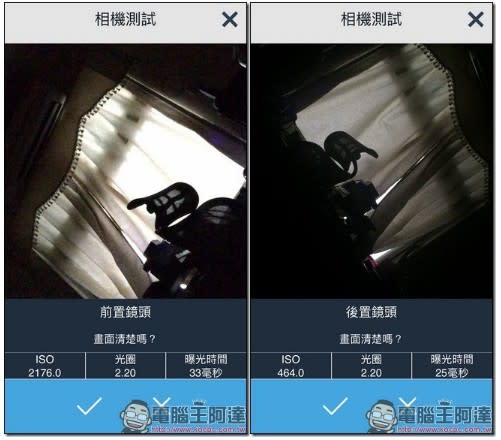
手電筒
這個部分測試的時候,閃光燈會閃爍幾次,然後讓鏡頭來感應光源,所以記得手機的鏡頭不要朝著太亮的地方,以免造成誤判:
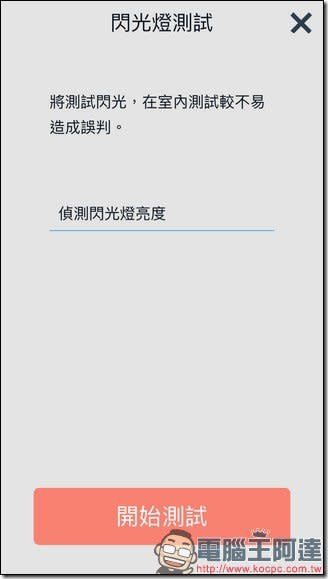
Home 鍵
這個部分就很簡單了,依照提示來按壓 Home 鍵,按下去後會挑出程式,切回來就測試完成了:
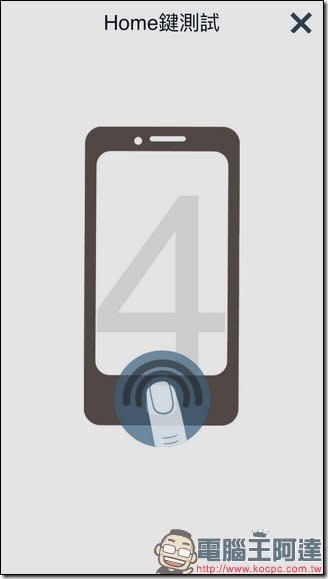
音量鍵
依照提示來撥動靜音鍵還有音量大小聲:
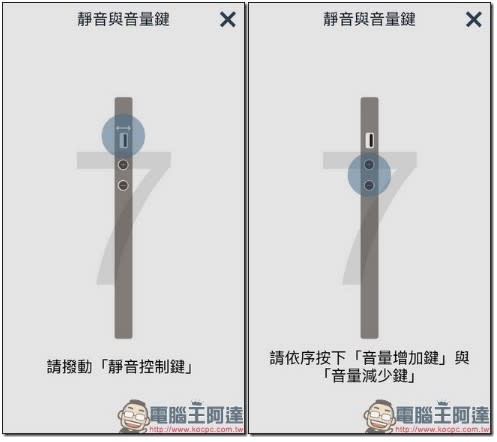
休眠鍵
雖然是講休眠鍵,但是其實同時還要按 Home 鍵,同樣如果按壓順利的話,會跳出程式,一樣切回來就好了:
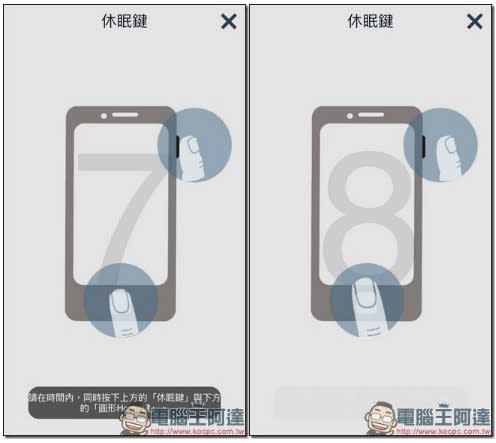
方向感測器
這個測試就有點像是個小遊戲,你要在時間內傾斜你的手機,讓橘色的球去碰觸到藍色的圓圈:
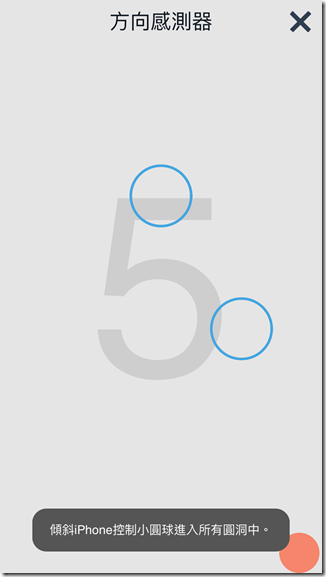
陀螺儀
這邊主要就握好你的手機,用力搖晃幾次就可以了:
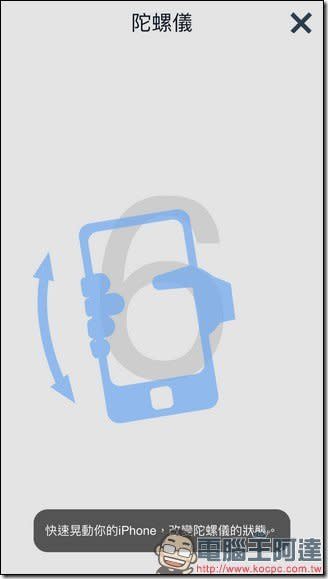
接近感測器
這部分主要是偵測距離感應器是否正常運作,手懸空遮住手機上的前鏡頭即可:
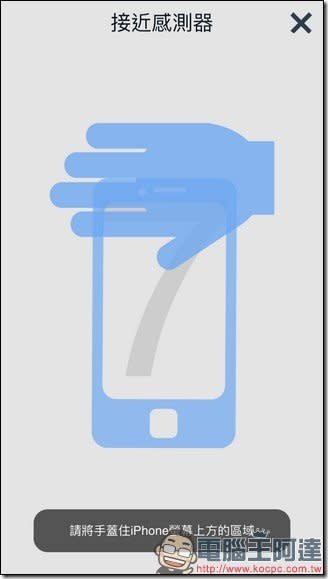
電子羅盤
這個部分是你要平穩的拿著你的手機,接著讓藍色的指針在灰色的圓圈內轉一圈,每經過一個地方,圓圈就會變成藍色的,把全部變成藍色的圓圈就可以囉:

氣壓計
偵測氣壓的功能,放著就會自己偵測了:
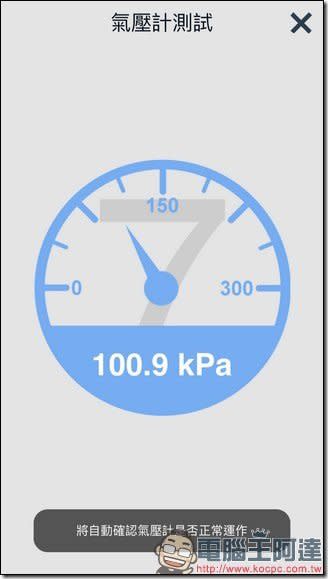
通話功能
這邊主要就是放著讓他跑數據,看看跑出來的資訊跟你的認知是否有落差:
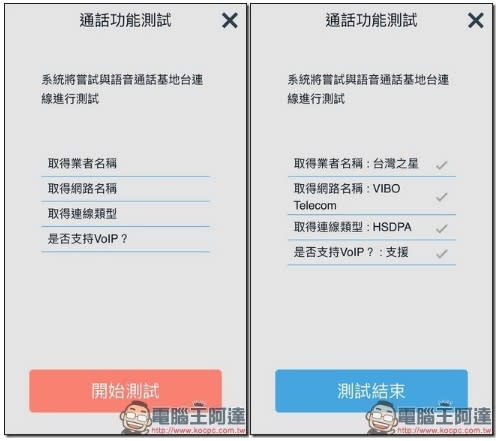
震動功能
這個測試請千萬務必要放在桌面上進行,你握在手上時手機似乎是無法感應到手機的偵測的,這樣會導致測試失敗:
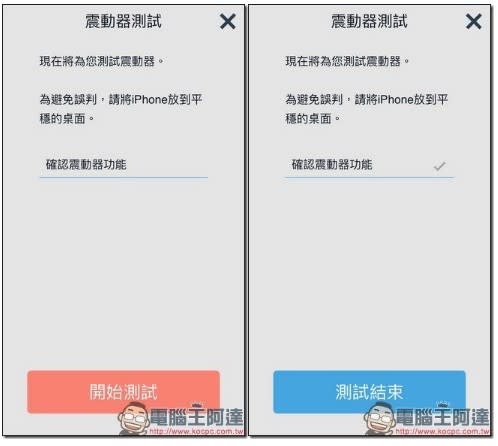
規格核對
規格核對的部分主要是要你輸入兩個簡單的問題,你是哪一款 iPhone,以及你的容量是多少,接下來系統就會開始進行核對,看看你輸入的資訊與系統跑出來的是否有落差,若沒落差就是沒問題了:
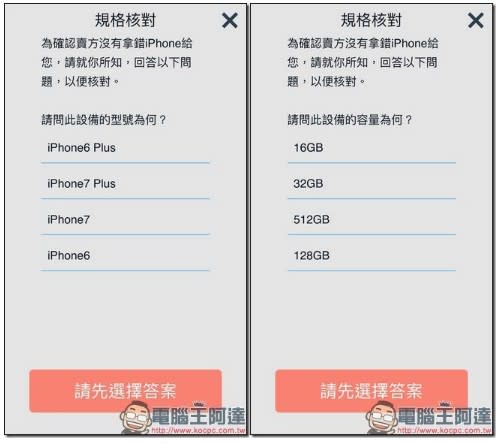
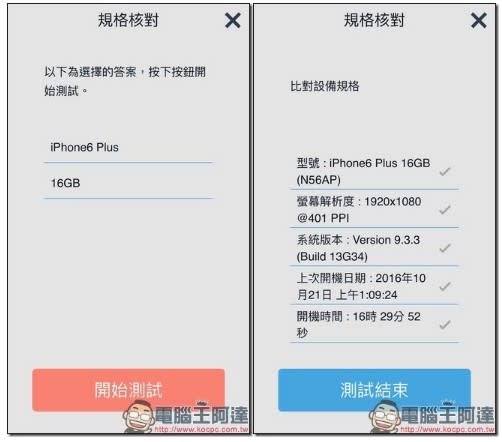
處理器
這邊主要也是跑數據,看他跑出來的結果如何吧:
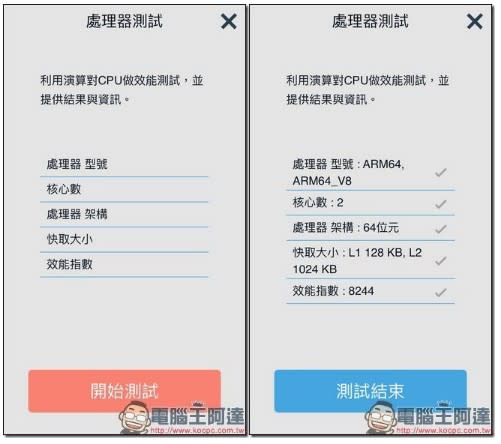
記憶體
同樣也是跑數據,放著等著看就可以了:
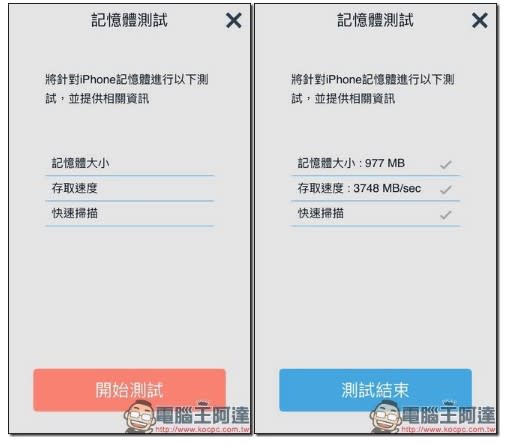
硬碟
這邊主要是測試iPhone 儲存空間SSD 的容量大小與讀取、寫入速度,想知道自己的手機是不是用到低規的料件用這個測試就知道了:
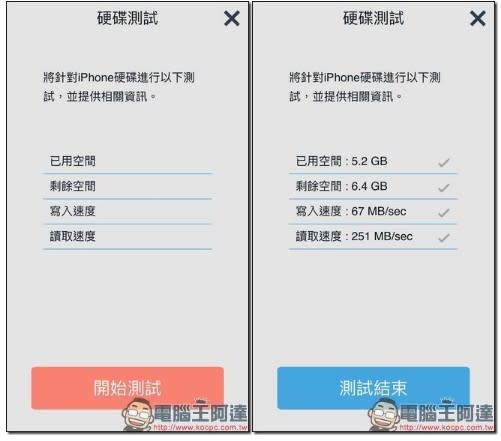
Wi-Fi
這邊主要是測試手機的 Wi-Fi 功能是否正常運作,記得測試前要關閉行動網路:
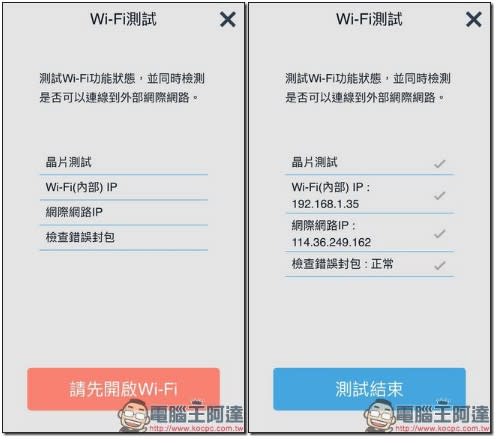
藍牙
這邊主要是測試手機的藍牙連線功能是否正常,建議是測試前先關閉藍牙,讓程式來幫你啟動測試會比較好:
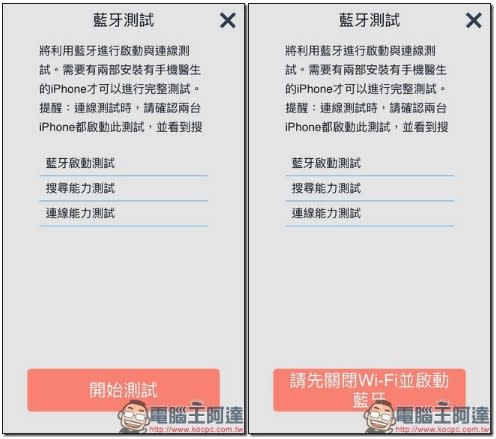
定位功能
系統會自動定位你的所在地以及列出大概的地址,基本上手機的GPS都會有些落差,出來的結果只要差不多就可以了:
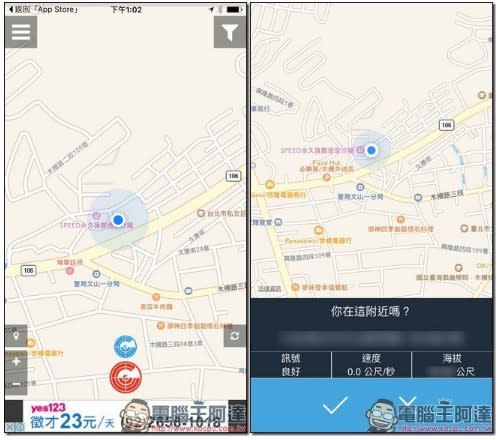
「手機醫生」Android 版介紹
同樣是手機醫生,Android 版與 iOS 版的落差其實還蠻大的!首先最明顯的地方就是,Android 版並沒有 iOS 版的一鍵測試,但是相對的 Android 版的測試項目非常的多且細膩。同時在手機狀態上的顯示也非常的完整,甚至還有電池溫度管體與通知的功能:
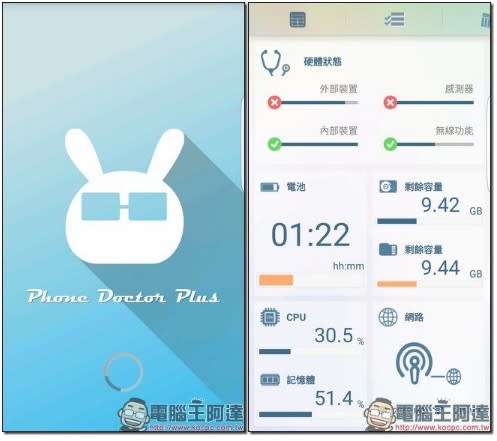
手機狀態
只要你跑過一次全部的檢測後,就會列出一些相關的內容在手機狀態這邊,點選每個區塊後都會有比較詳細的資訊給你看:
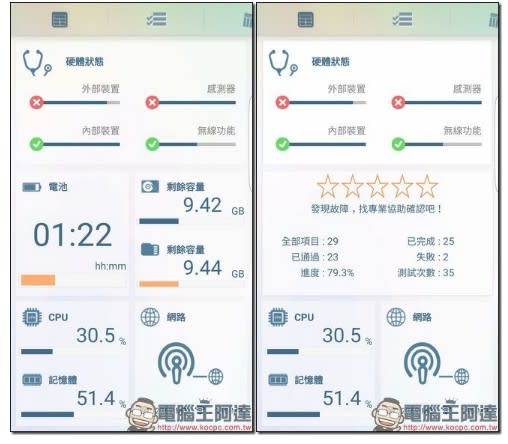
在電池與剩餘容量的部分也會列出目前的溫度與剩餘的容量:
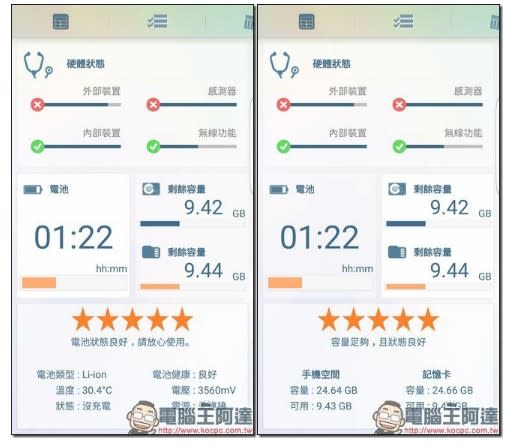
記憶體狀態則是會列出目前的可用容量,網路的部分則是會監控你所使用的流量已經有多少了:
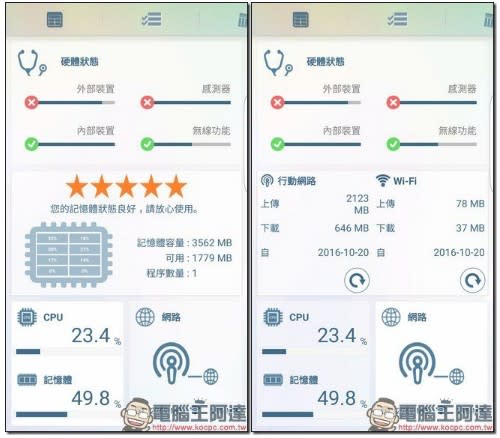
檢測列表
打開 Android 版手機醫生的檢測表時,你會被他的內容多樣化給嚇到,其主要分為「外部裝置」、「感測器」、「內部裝置」、「無線功能」等四大區塊,這時看到要測這麼多項目,突然好想要 iOS 版的一鍵測試喔。以下我們也是針對每個項目做簡單的介紹與測試時需要注意的地方:
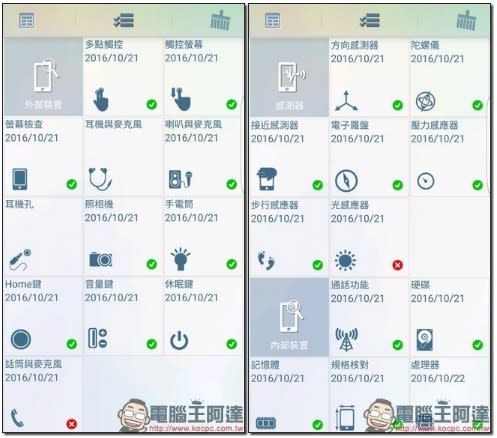
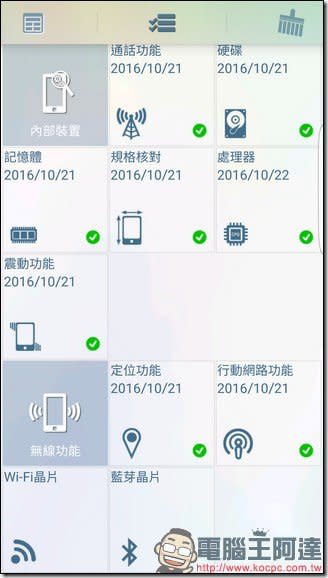
多點觸控
螢幕上會分次出現數顆色球,就同時點選他們即可:
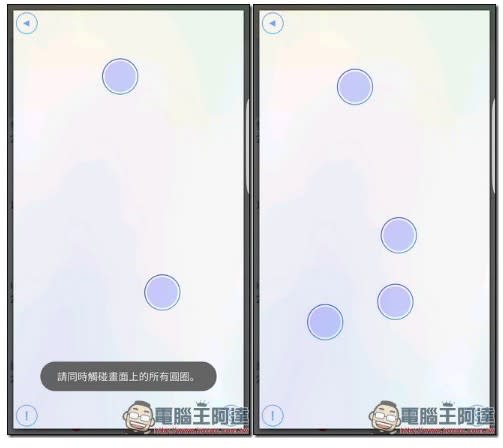
觸控螢幕
這部分挺像在玩消磚塊的,用手指在螢幕上面拖曳把所有磚塊消除後即可:
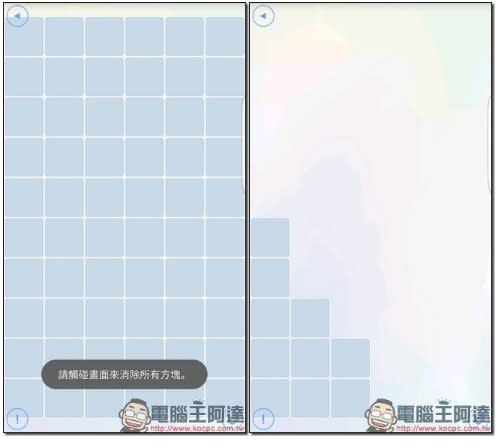
螢幕檢查
這個部分真的有點討厭,測試前請務必把你的螢幕「擦乾淨」,接著他會要你在全黑的畫面上找到三個白色的亮點,以及在全白的畫面上找到黑色的亮點,眼睛不夠好或者是螢幕沒擦乾淨的話,真的很不容易看的清楚:
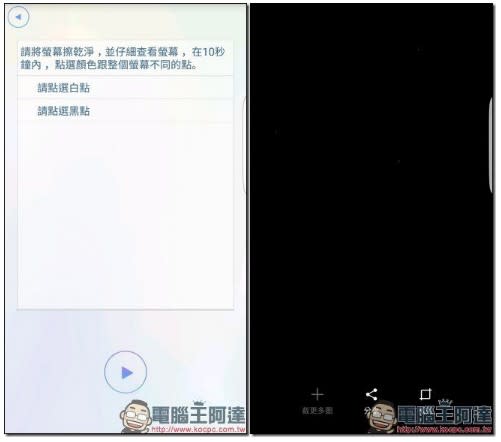
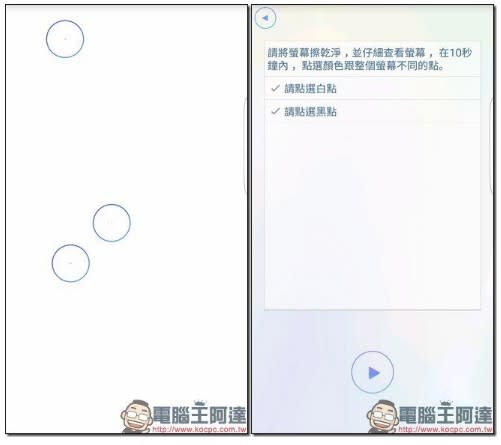
耳機與麥克風
拿出你的耳機,然後插入手機後把耳機放在麥克風上面,接著耳機會放出四種頻率的聲音,看麥克風有沒有偵測到,有的話就一切正常:
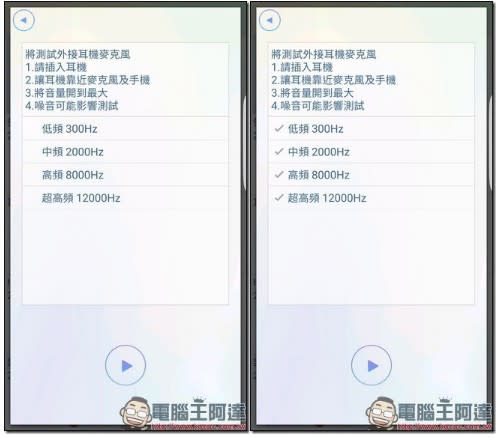
喇叭與麥克風
測試前請記得拔掉麥克風,然後保持測試環境完全的靜音,因為任何的雜音都有可能干擾到。測試時手機的喇叭 會放出四種頻率的聲音,他會透過麥克風來判斷是否有接收到:
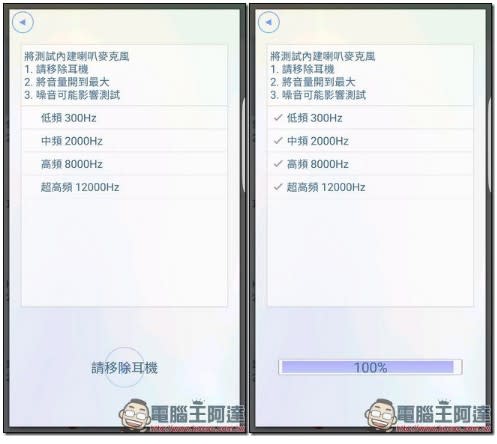
耳機孔
這邊也是很簡單,照著指示插入耳機與拔出耳機後即可:
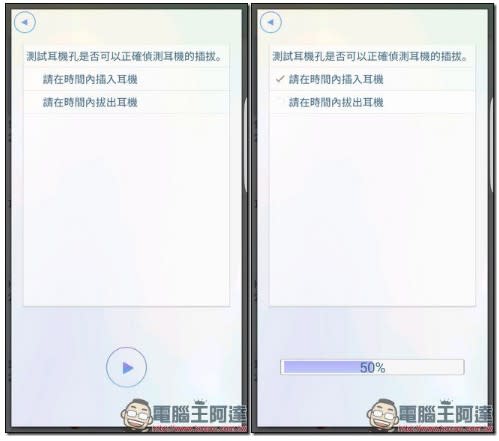
照相機
這邊主要是透過拍照來判斷手機前後鏡頭是否成像正常,看測出來沒有問題後就可以了:
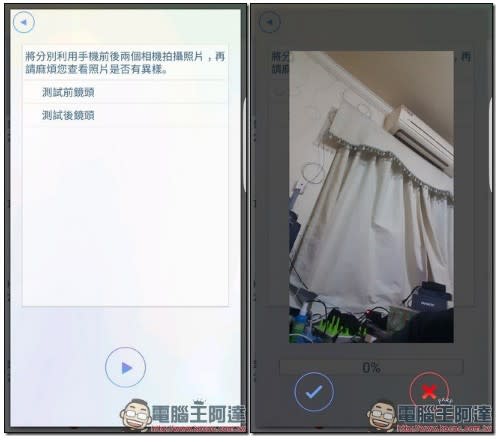
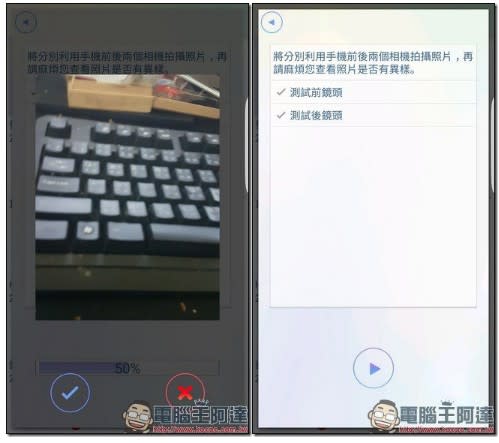
手電筒
這邊測試時,閃光燈會閃爍幾次,要注意鏡頭不要照射到強烈的光源,要不然可能會干擾到鏡頭偵測光源:
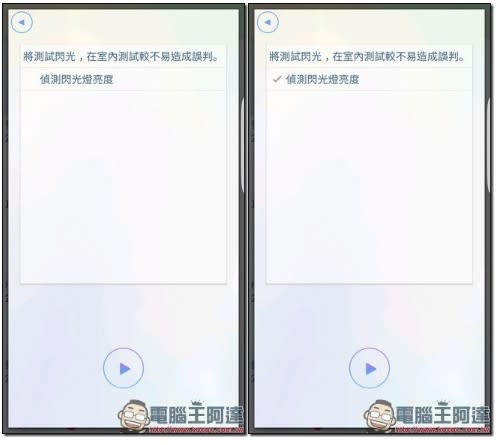
Home鍵
基本上也就是按下去就對了,程式就算跳出去,跳回來就完成偵測了:

音量鍵
這邊的話就是同時按住音量鍵的上跟下就可以完成測試。
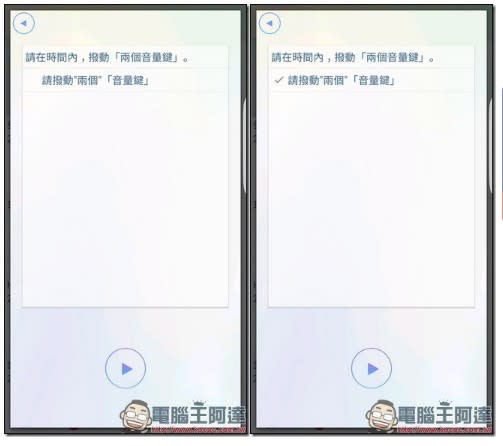
休眠鍵
就按一下電源鍵,畫面黑掉的話在按開就可以囉。
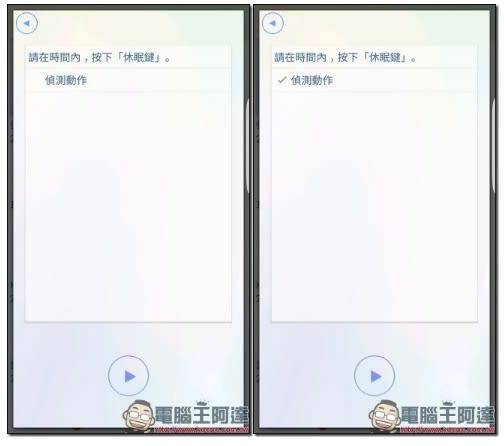
話筒與麥克風
這邊測試時,請注意盡量保持室內的靜音,因為話筒會發送四種頻率的聲音,要靠麥克風偵測才能完成測試,測試時任何的雜音都有可能造成測試失敗:
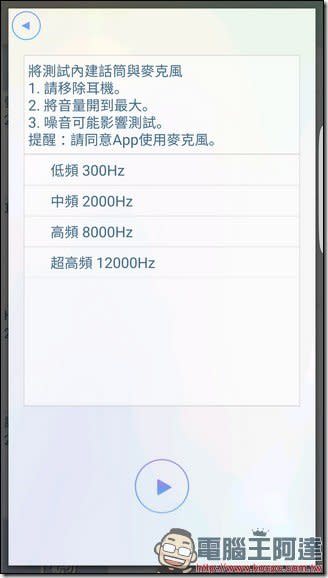
方向感測器
這邊主要就是傾斜你的手機,讓螢幕上的色球去碰觸灰色的圓圈就可以完成測試:
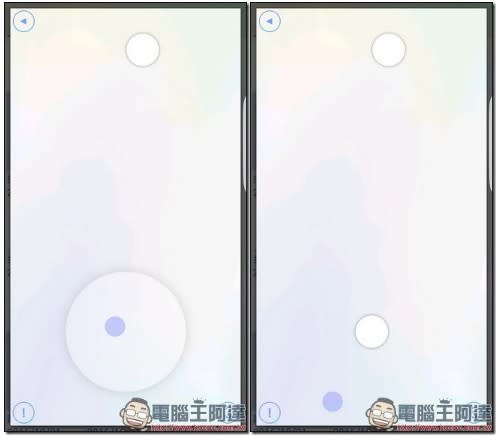
陀螺儀
就握好你的手機,用力的搖晃他吧:
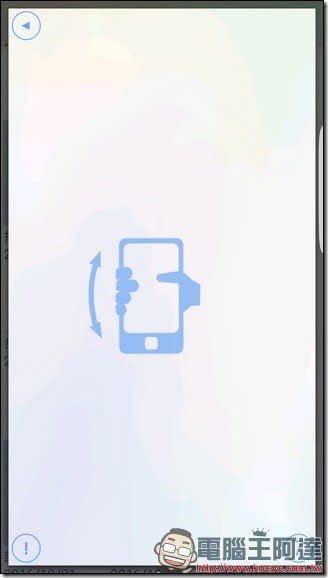
接近感測器
主要是測試距離感應器的運作是否正常,手只要在前鏡頭前面懸空遮住就可以了:
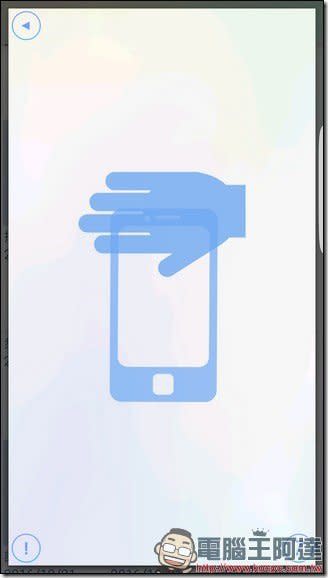
電子羅盤
這邊是要讓你的手機平躺著,然後直接透過轉動的方式,讓畫面上的藍色指針在灰色的圓圈內跑過一圈:
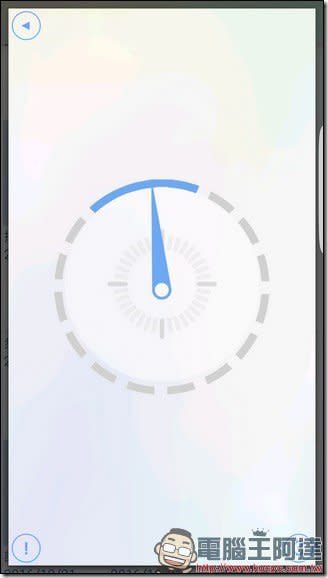
壓力感應器
放著就好,他會自己偵測:
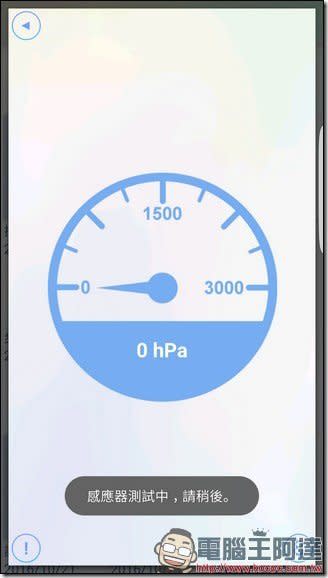
步行感應器
這邊要稍微解釋一下,目前 Android 所有的裝置,偵測步行這件事情都是透過手部的擺動來偵測,所以你要拿著手機自然的往前走個五六步,手部只要有自然擺動就可以完成偵測:
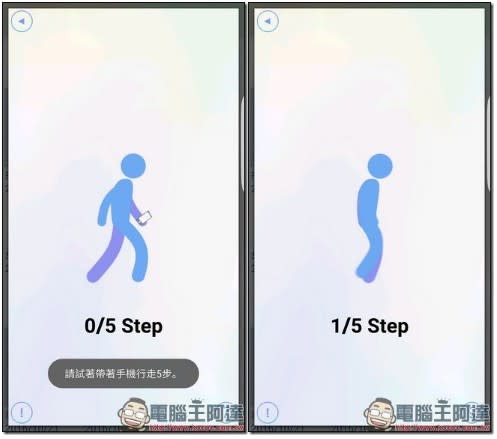
光感應器
這個部分經過實際測試後,直接把手機近距離的靠近前鏡頭即可,只要流明數有破千就完成偵測:
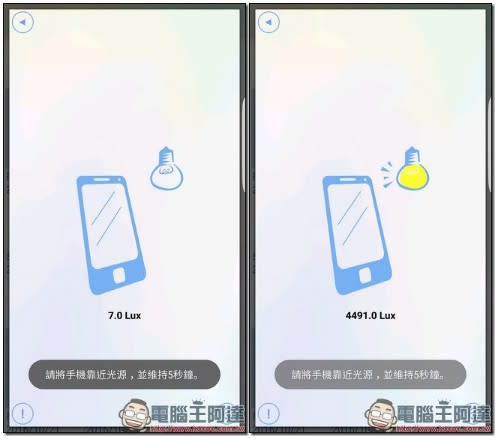
通話功能
這邊主要就是放著讓他跑數據,看看出來的結果是否與你的認知有落差:
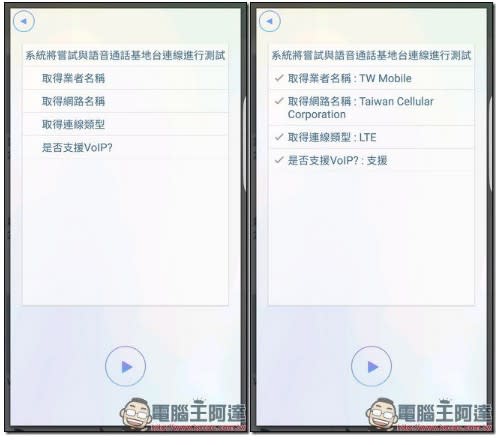
硬碟
這邊可以測試出你手機儲存空間的空間還有讀寫速度,放著測試就會自己跑出結果:
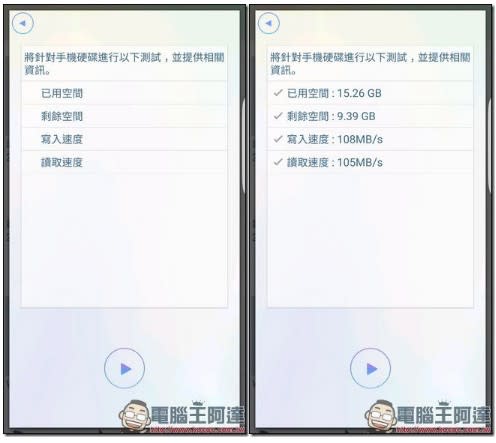
記憶體
這邊也是放著讓他自己跑就可以,可以測試出記憶體的大小、存取速度等資訊:
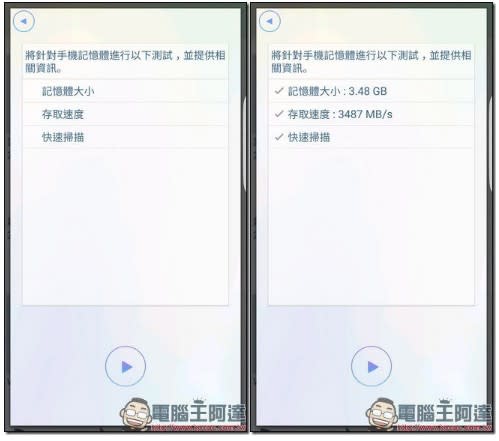
規格核對
這邊會自動幫你掃描你的手機型號、解析度、系統版本、開機日期與開機多久:
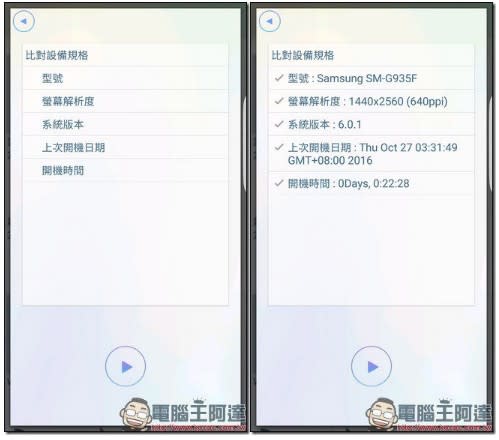
處理器
這邊主要是會幫你掃描你的 CPU 架構,只是不知道為何小編的 S7 edge 沒有辦法抓到 CPU 的型號:
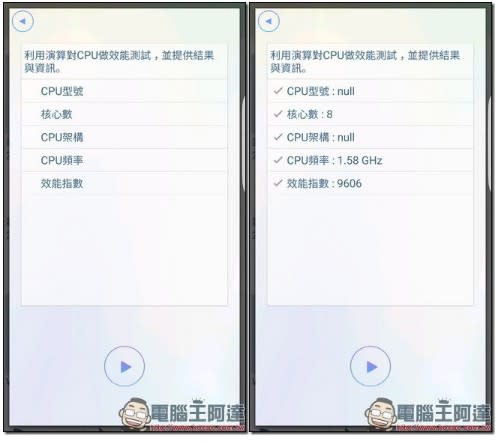
震動功能
這個部分務必要把手機放在桌上來測試,拿在手上的話手機的震動手機本身是無法感應到的:
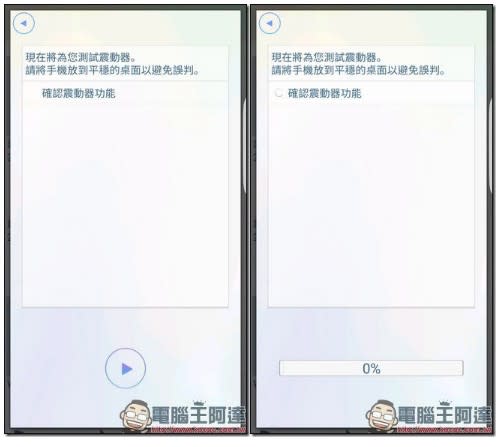
定位功能
這邊就是放著讓他跑,看他跑出來的位置與你的所在地是否有落差,基本上 GPS 本身就會有一定誤差,不要差太多的話就是正常了:
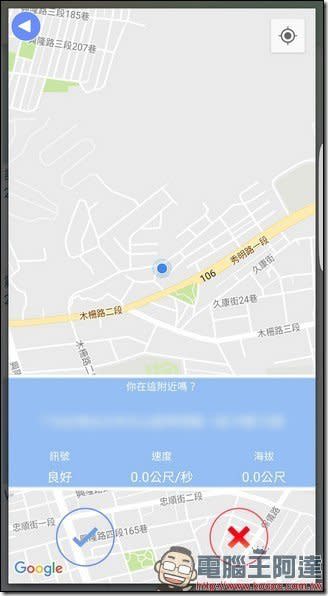
行動網路功能
這邊主要是測試你的行動網路晶片與傳遞封包的數量是否正常:

Wi-Fi晶片
這邊主要是測試你的Wi-Fi 晶片是否正常,以及傳遞的封包數量是否正常:
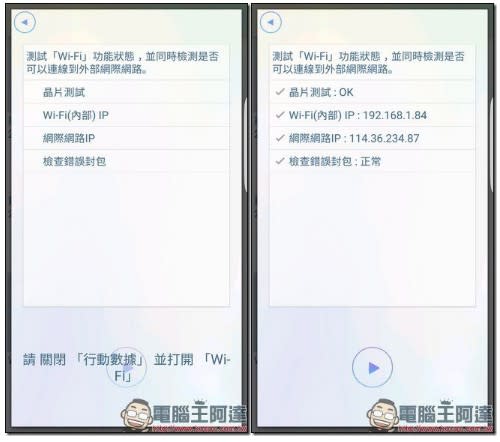
藍牙晶片
這邊測試前,建議是先把藍牙功能給關閉,讓軟體幫你開起來測試會比較好:
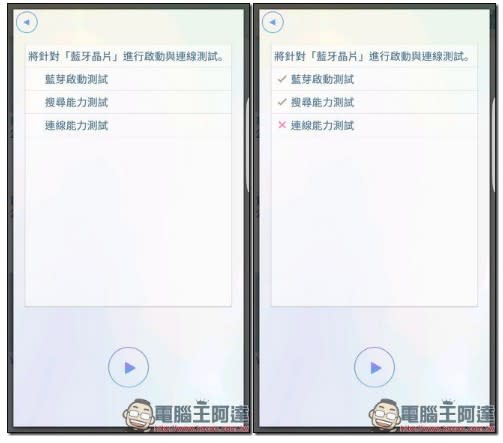
應用程式管理
在應用程式管理的區塊中,主要是會列出你手機中每個功能所佔用的快取記憶體大小,以及目前所開啟的 APP:
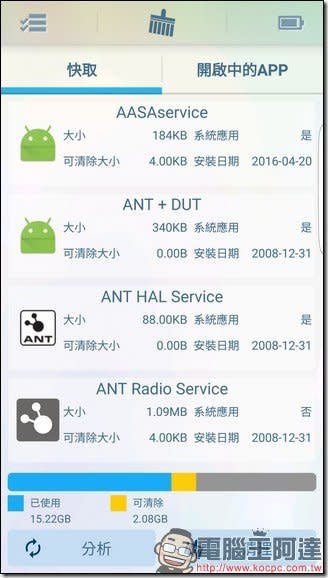
想要清出空間的話,可以直接點選右下角的清理來清除空間:
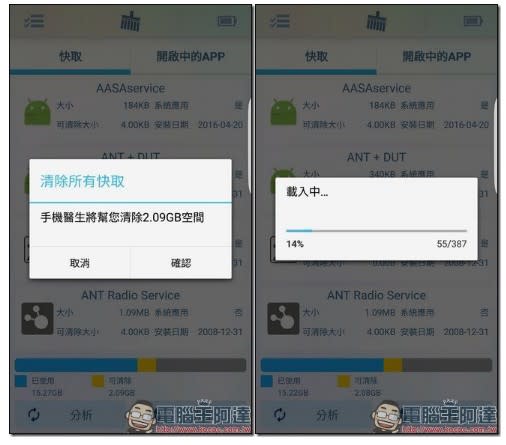
電池溫度監控與使用建議
這個區塊非常的妙,尤其在 N7 電池門之後看到更覺得稀奇。在這邊他可以監控你的手機電池溫度,避免因為連續運作溫度過高造成手機異常。然後還有列出手機目前可以使用的時間,以及關閉下列哪些功能可以加強待機時間:
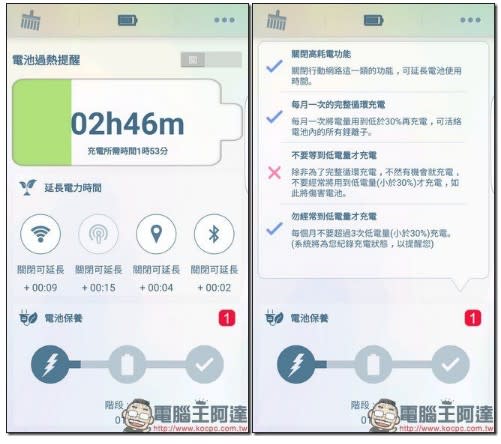
點選電池資訊後,可以看以目前的電量,使用各種功能時可以有多長的使用時間:
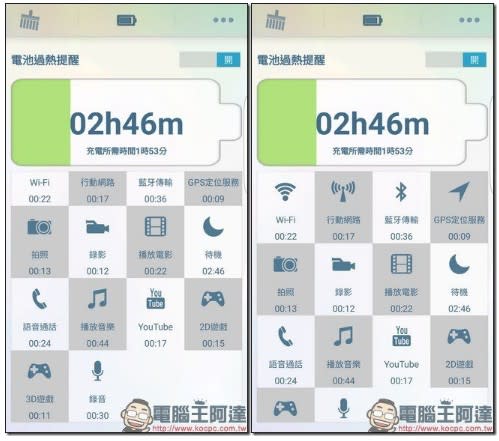
結語
其實如此方便、快速、又全面性的檢測軟體,真的非常的實用。讓軟體直接幫你省去了許多專業又繁瑣的檢測,不管是平時使用上的監控,甚至你可以透過這軟體的功能,讓你的手機在保固期內極早找到出問題的地方,在進行更換。或是購買二手機時的全面檢測,讓你不管是買家或是賣家,能夠對手機功能上的正確運作更加有信心。不管從哪個角度來看,其實他都是一套非常實用且推薦的軟體。
當然並不是沒有缺點,可以理解說因為蘋果公司所給予權限的關係,iOS 版的檢測功能項目不如 Android 版的多,但是 Android 版怎麼沒有 iOS 版的一鍵檢測功能呢,這點就是真的就是非常的可惜了。
《手機醫生》Android 版載點
《手機醫生》iOS 版載點
看更多 電腦王阿達 的相關文章:
Mac 用戶也可以體驗 VR、遊戲流暢,Wolfe Pro 外接顯卡給你超能力
【GDC2016】專訪Valve遊戲設計師Chet Faliszek Steam將推劇院模式

 Yahoo奇摩新聞
Yahoo奇摩新聞 